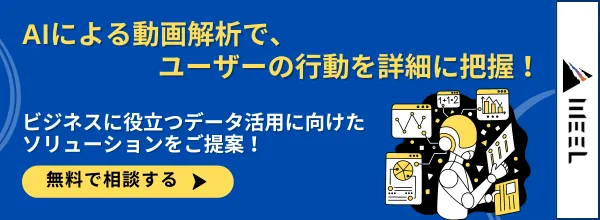【Synthesia】動画生成できる神AIツールで動画編集が秒で終わる!料金プランや使い方を解説

皆さんは「Synthesia」というAI搭載動画作成プラットフォームをご存じですか?
このツールを使えばなんと、テキストを入力するだけで、自動的にアバターがその内容を話す動画を生成できちゃうんです。
今回は、Synthesiaの概要、料金体系、使い方、実際に使ってみての感想をお届けします。AmazonやAccentureなどの世界の名だたる大企業が導入し、様々なことに活用されているSynthesia。
本当に色々なことに活用出来そうなツールですので、是非最後までご覧ください!
\生成AIを活用して業務プロセスを自動化/
Synthesiaの概要
Synthesiaとはどのようなツールで、どんなことに活用できるのでしょうか?
Synthesiaは、テキストを入力するだけで、自動的にアバターがその内容を話す動画を生成するAI搭載動画作成プラットフォームです。
そんなSynthesiaの主な特徴は以下の4つです。
- 自動ビデオ生成
テキストから自動的にビデオを生成するためのAI技術によって、テキストを入力するだけでプラットフォームがビデオを作成し、アニメーションや音声を組み合わせてリアルな動画を生成してくれます。 - カスタマイズ性
動画の多くの要素をカスタマイズすることができ、テキスト、動画の長さ、背景、キャラクター、音楽、音声などを個別に調整して、動画を個別に調整することができます。 - 多言語対応
日本語や英語など、130以上の言語に対応しており、テキストを異なる言語に翻訳して動画を生成できます。 - 高品質なアニメーション
高品質のアニメーションが提供されており、キャラクターの動きや表情、オブジェクトのアニメーションなどをリアルに再現できます。また、自分の顔を3分間映した動画をアップロードすれば、自分のアバターを作る事もできます。
このような特徴がある事から、以下のような活用方法があります。
- マーケティングビデオの作成
製品やサービスのプロモーションビデオ作成に活用することができ、Synthesiaを活用する事で業務を大幅に効率化することが可能で、なおかつ質の高い動画を作成できます。 - オンライン教育コンテンツ
オンライン教育プラットフォームやeラーニングコース向けの教材動画の作成に活用できます。また、多言語に対応しているので、世界中の方々に向けた教材動画を作成できます。 - コーポレートコミュニケーション
会社の内外へのコミュニケーションにSynthesiaを活用することができ、社内向けに新しい方針やアップデートを説明する動画、外部向けにプレゼンテーションや会社紹介動画を作成できます。実際に、日本の企業でもSynthesiaを使用して決算会見を行っている会社があります。
多くの言語に対応しているので、海外に何か発信しようと考えている方には特におすすめです。
また、他のAI動画生成プラットフォームと比較して、AI技術やカスタマイズ性が格段に優れており、なおかつ簡単に操作ができるインターフェースになっているので、初心者の方の動画作成のハードルを大幅に下げることができます。
それでは、実際にSynthesiaを試してみましょう!
Synthesiaの最新機能・アップデート
2025年現在「Synthesia 2.0」がリリースされ、動画作成の幅がさらに広がりました。
自分の映像を撮影するだけでそっくりなAIアバターを作れる「パーソナルアバター機能」や、パソコン画面をそのまま録画して操作手順を分かりやすく残せる「AIスクリーンレコーダー」が新搭載。多言語ビデオプレイヤーでは一つの動画で音声や字幕の切り替えが自由に行えます。
操作も直感的で、初めての人でも短時間でプロ並みの動画が完成。チームでの共有やSNSへの投稿も手軽にでき、さまざまなテンプレートと組み合わせて、ビジネスから趣味、学習まであらゆるシーンに対応しています。
パーソナルアバター機能
スマホやパソコンのカメラで数分撮影するだけで、自分そっくりのアバターが完成します。30以上の言語に対応しているので、日本語で自己紹介をしたり、多言語プレゼンを作成も可能。
表情や声のニュアンスまで忠実に再現されるため、まるで自分が画面越しに話しているかのように自然な動画が生成されます。自撮り写真を数枚アップロードする方法もあり、異なる角度の画像から簡単にアバターを作成可能。
ビジネス資料やオンライン授業、SNS投稿など、さまざまなシーンで活躍するでしょう。
AIスクリーンレコーダー
Chrome拡張を使えば、パソコン画面の操作をそのまま録画できます。クリックや入力などの重要ポイントをAIが自動で抽出し、見やすく編集してくれるのが便利です。
録画後はナレーションやアバターの挿入もワンクリックで完了。複数ツールを切り替える手間がなく、短時間でプロ級のチュートリアル動画や製品マニュアルを作成できます。
研修やオンライン講座はもちろん、社内共有用の説明動画にも最適です。
なお、他の動画生成AIについて知りたい方はこちらをご覧ください。

Synthesiaの料金体系
Synthesiaでは、以下の複数のの料金体系が用意されています。
エンタープライズプランは、企業向けのプランで、契約により料金や利用可能な人数が変わるようです。
また、公式サイトにアクセスすると、アバター動画作成の無料体験ができます。
| プラン名 | 月額料金 | 年額料金(月換算) | 動画作成上限 | AIアバター数 | パーソナルアバター | 対応言語数 | 主な機能・特徴 | 無料体験 |
|---|---|---|---|---|---|---|---|---|
| Free | $0 | $0 | 3分/月 | 6~9 | なし | 120~130以上 | 60以上のテンプレート、1エディター、基本機能、画面録画、画像・動画アップロード | あり |
| Starter | $29 | $18(年払い時 | 10分/月(120分/年) | 125以上 | 3 | 140以上 | 1エディター+3ゲスト、AIスクリプトアシスタント、MP4ダウンロード、PowerPointインポート、AIスクリーンレコーダー | あり |
| Creator | $89 | $64(年払い時) | 30分/月(360分/年) | 180以上 | 4 | 140以上 | 1エディター+5ゲスト、カスタムフォント、ブランド共有ページ、CTA追加、音声ダウンロード | あり |
| Enterprise | カスタム | カスタム | 無制限 | 230以上 | 無制限 | 140以上 | チーム管理、API、SAML SSO、優先サポート、ブランドテンプレート、1クリック翻訳、専任CSM | デモ申込可 |
公式サイトでは、無料トライアルとして合計30分まで動画を作成できる体験プランが用意されています。初めての方でも、操作感や機能をじっくり試すことができます。
Synthesiaの使い方
まずは、公式サイトにアクセスします。
次に、画面左下にある「無料で始める」または右上の「始める」をクリックします。
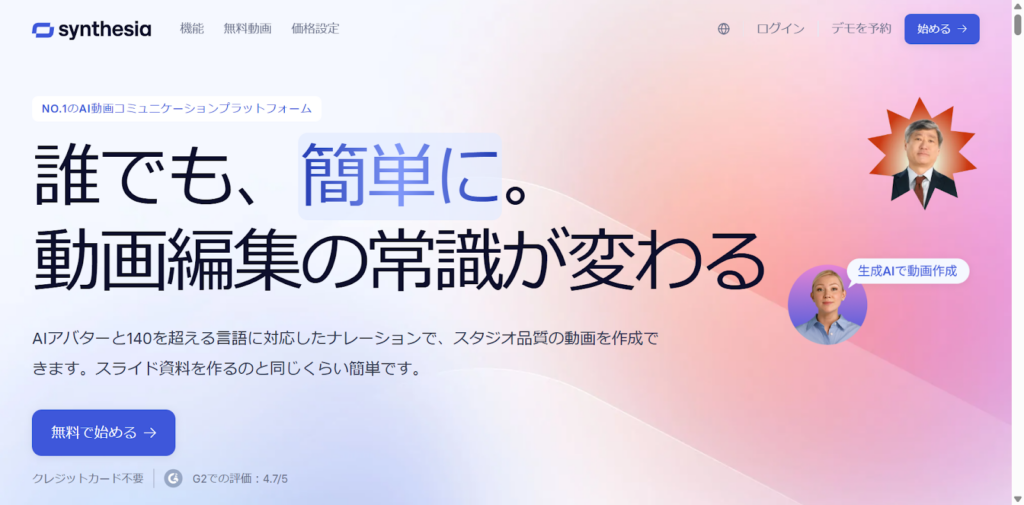
そして、以下のような画面になったら、いずれかのプランを選択して、プランを確定してください。
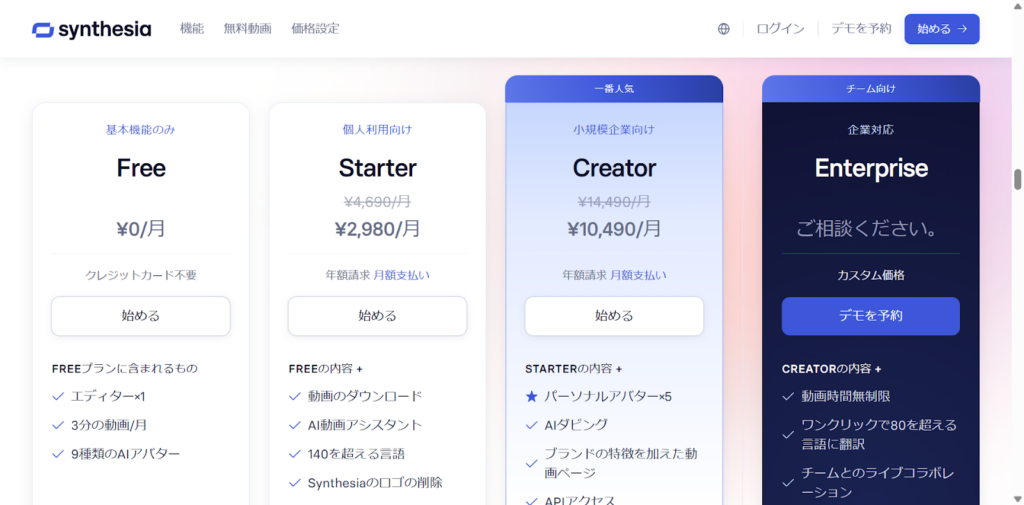
今回はFreeプランで進めます。画面左にある「無料アカウントに進む」をクリック。
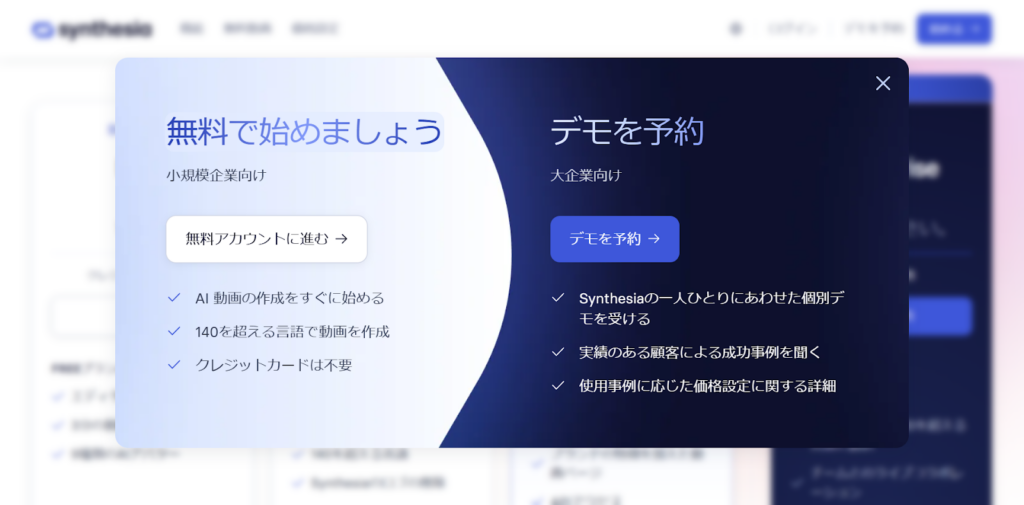
Googleアカウントかメールアドレスのいずれかの方法でSign upしてください。
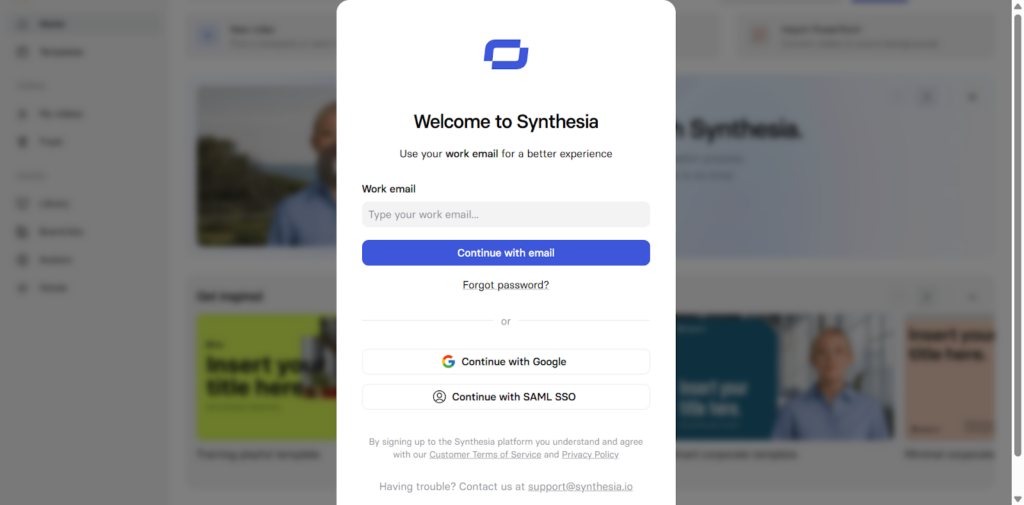
Sign upが完了すると以下の画面になるので、質問に回答してください。
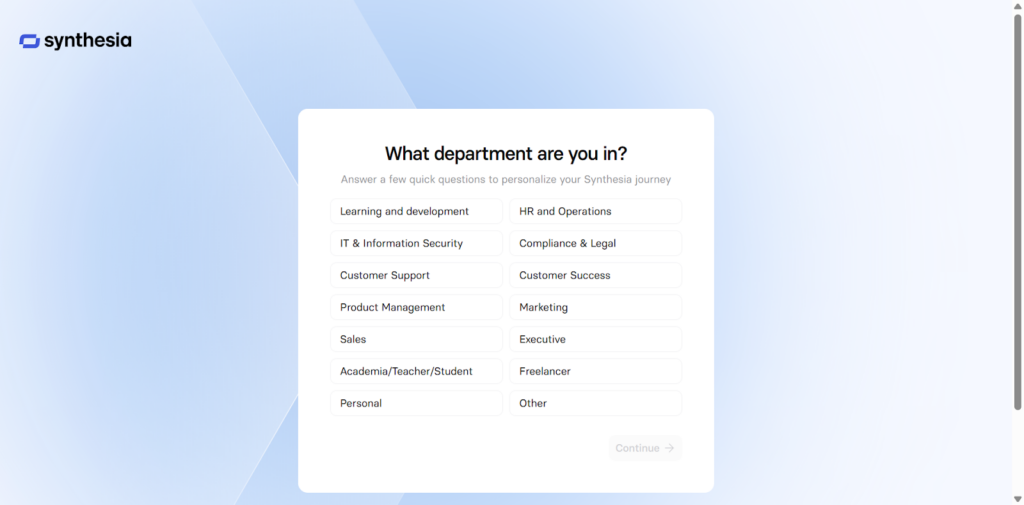
本当はこのまま有料版を使ってみたかったのですが、少し料金がお高いので諦め…
今回は、前述のとおり、公式サイトで提供されているアバター動画作成の無料体験を実際に使ってみました!
Synthesiaを実際に使ってみた
まず、公式サイトにアクセスします。
次に、画面右上の「New video」をクリックします。
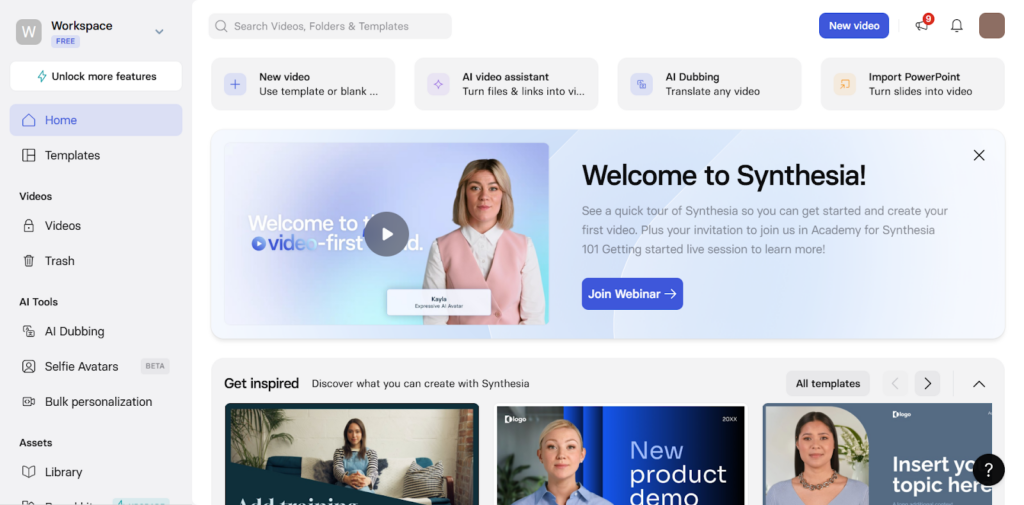
以下のような画面が表示されるので、上から、
1,テンプレートの選択→2,動画スクリプトの入力を行い、最後にContinueをクリックしてください。
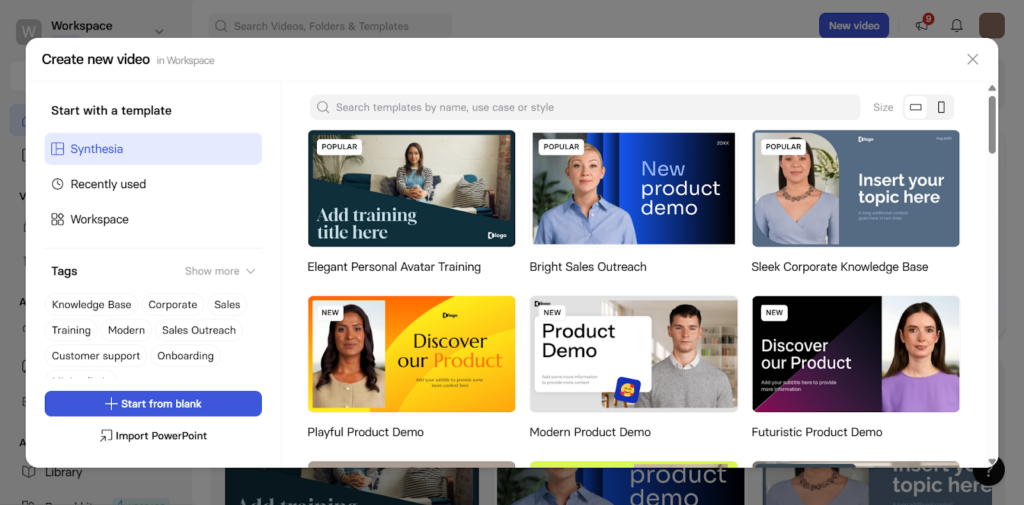
動画が完成したら、Generate をクリックします。
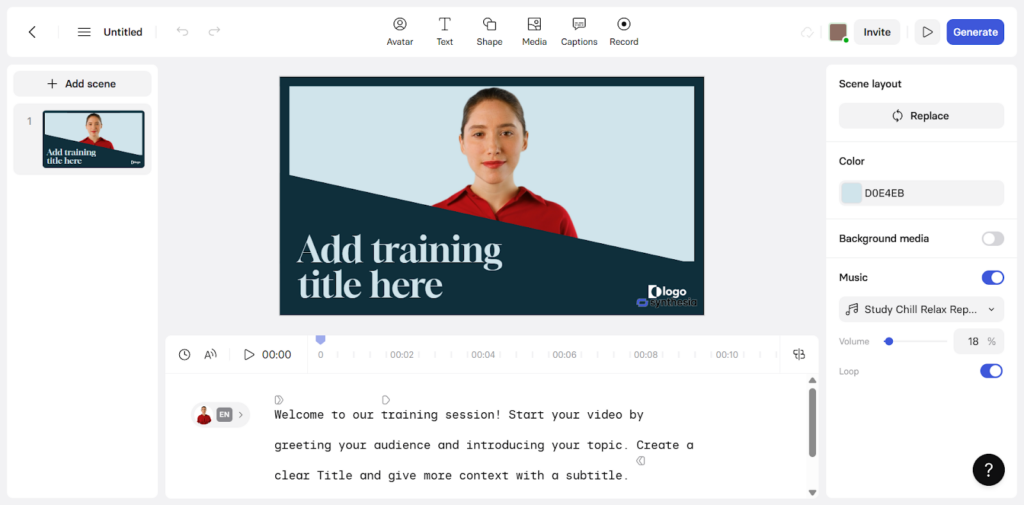
すると、数分後…
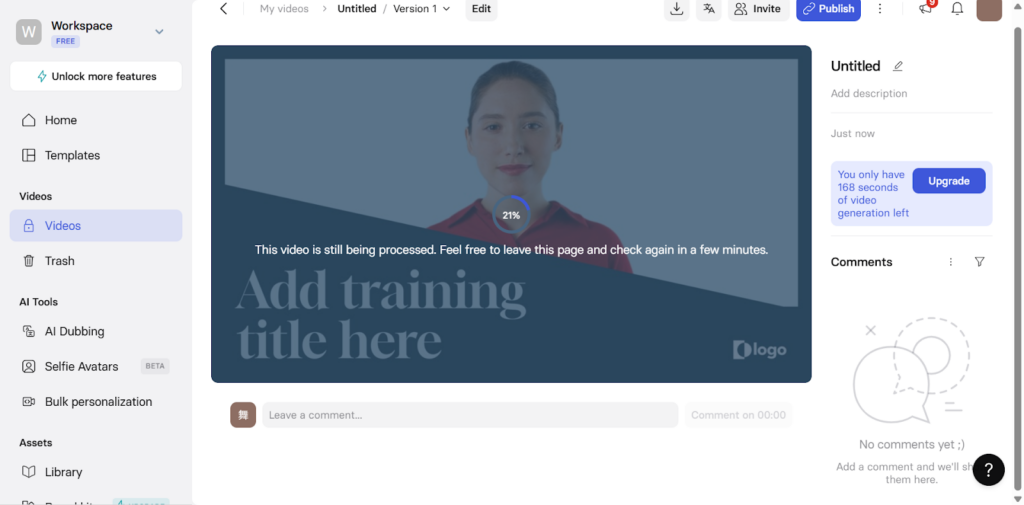
動画が完成した!
実際に作成された動画はこちらから確認してみてください。
ちなみに…
別のテンプレートを使い、日本語でも出力してみました!
結果はこちらです。
英語の方はかなりナチュラルな発音で、本当に人間が喋っているかのようでしたが、日本語は機械的な声で、あまり自然でない印象を受けました。
なので、英語でプレゼン動画やプロモーションビデオを作りたい方は、作業が大幅に効率化され、クオリティもかなり高いものが作成できるので、かなりおすすめです!
今後のアップデートにより、日本語もさらにナチュラルになることを期待しましょう!
商用利用について
Synthesiaで作った動画は商用利用が可能で、プロモーションや教育コンテンツ、社内外への情報発信、SNSやWebサイトでの配信など、幅広いビジネスシーンで役立ちます。豊富なアバター機能と多言語対応のおかげで、海外マーケティングや多国籍チーム向け研修にもぴったりです。
ただし、動画に使う画像や音楽、アバターなどの素材はすべて著作権・肖像権・商標権のチェックが必須です。特にカスタムアバターや音声クローン機能を使う場合は、本人の許可や利用規約をしっかり確認しておきましょう。
Synthesiaを使用する際の注意点
動画に個人情報や社外秘を含めないよう気をつけ、使う画像や音楽、アバターはすべて著作権・肖像権・商標権の問題がないか確認しましょう。
編集や差し替えは手軽ですが、権利周りは念入りにチェックすることが大切です。公開後の修正は手間がかかるので、プレビューで細かく確認を心がけましょう。
もし不安があれば、弁護士や映像制作のプロに相談すると安心です。日本語音声はまだ少し機械的に感じることもありますが、アップデートで日に日に自然になってきています。
Synthesiaの評価
| 日本語対応 | 対応 |
|---|---|
| 使う職業 | 営業職・マーケッター・教職員・カスタマーサポート |
| オススメ度 | ★★★ |
| 今後も使いたいか | Synthesiaは、テキストを入力するだけで、自動的にアバターがその内容を話す動画を生成するAI搭載動画作成プラットフォームです。視覚的にメッセージを伝える必要がある様々な業務や役割に、有効活用できるので、今後プレゼンする際などに使いたいと思います。 |
FAQ(よくある質問)
初めてSynthesiaを導入する方や、利用を検討中の企業からよくある疑問をQ&A形式でまとめました。操作手順や料金プラン、素材の権利関係など、押さえておきたいポイントを順に解説しています。
Synthesiaを使ってみよう
Synthesiaは、テキストを入力するだけで、自動的にアバターがその内容を話す動画を生成するAI搭載動画作成プラットフォームです。
このツールは、動画作成を効率化し、世界中で多くの企業が活用しています。また、AI技術やカスタマイズ性に優れ、操作も簡単なので、競合との差別化も図られています。
料金体系としては、パーソナルプランとエンタープライズプランの2種類があり、パーソナルプランは個人向けで、エンタープライズプランが企業向けのプランです。
また、Synthesiaの基本的な機能を無料で体験できるサービスも提供されています。
無料体験で使ってみた感想としては、英語の音声は非常に自然でしたが、日本語の音声はまだ機械的な音声で、改善の余地があると感じました。なので、英語の動画作成がしたい方には最適なツールだと思います。

最後に
いかがだったでしょうか?
テキストだけで高品質な動画を量産できる時代。社内外のコミュニケーション改革、今こそ始めてみませんか?
株式会社WEELは、自社・業務特化の効果が出るAIプロダクト開発が強みです!
開発実績として、
・新規事業室での「リサーチ」「分析」「事業計画検討」を70%自動化するAIエージェント
・社内お問い合わせの1次回答を自動化するRAG型のチャットボット
・過去事例や最新情報を加味して、10秒で記事のたたき台を作成できるAIプロダクト
・お客様からのメール対応の工数を80%削減したAIメール
・サーバーやAI PCを活用したオンプレでの生成AI活用
・生徒の感情や学習状況を踏まえ、勉強をアシストするAIアシスタント
などの開発実績がございます。
生成AIを活用したプロダクト開発の支援内容は、以下のページでも詳しくご覧いただけます。
➡︎株式会社WEELのサービスを詳しく見る。
まずは、「無料相談」にてご相談を承っておりますので、ご興味がある方はぜひご連絡ください。
➡︎生成AIを使った業務効率化、生成AIツールの開発について相談をしてみる。

「生成AIを社内で活用したい」「生成AIの事業をやっていきたい」という方に向けて、通勤時間に読めるメルマガを配信しています。
最新のAI情報を日本最速で受け取りたい方は、以下からご登録ください。
また、弊社紹介資料もご用意しておりますので、併せてご確認ください。